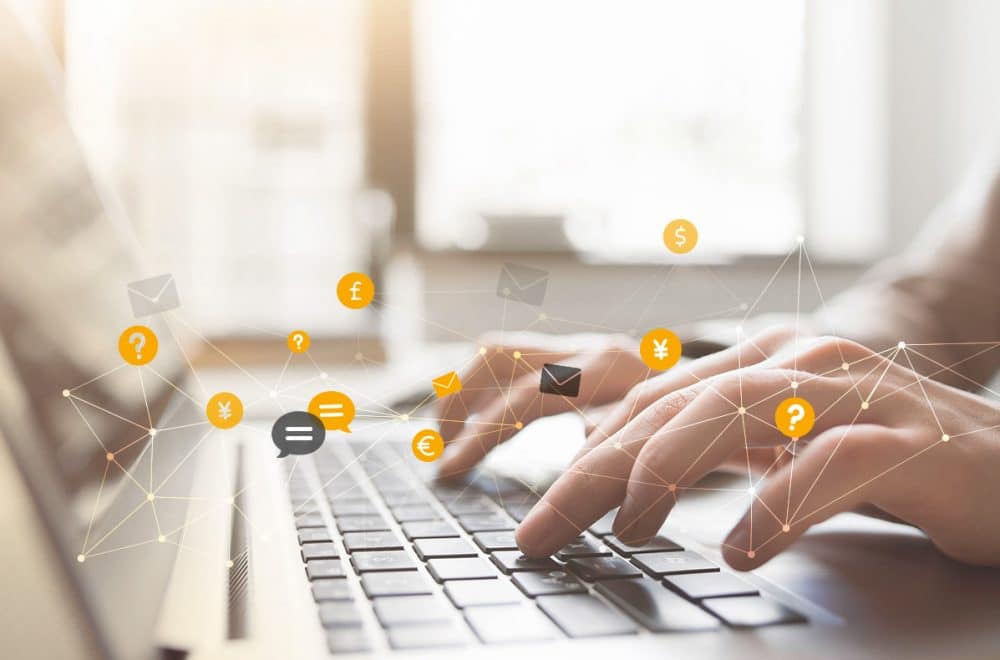Tabla de contenidos
- 1. ¿Para qué sirven las opciones de visualización de los precios?
- 2. ¿Cómo puedo introducir mis precios?
- 3. ¿Qué divisas puedo añadir y cómo se muestran?
- 4. ¿Cuáles son las ventajas de mostrar mis precios?
- 5. ¿Por qué debería mostrar mis precios si en el mercado b2b no se suelen mostrar?
- 6. ¿Cuáles son las ventajas de publicar los precios destacados y las tarifas y complementos?
- 7. ¿Qué impacto tendrá la visualización de los precios en mis resultados?
- 8. ¿Cómo puedo actualizar mis precios?
- 9. ¿Puedo decidir qué distribuidores mostrarán mis precios?
- 10. ¿Puedo decidir en qué países se mostrarán mis precios?
- 11. ¿Cómo puedo obtener los datos de los contactos que han hecho clic en «ver tarifas y complementos»?
- 13. ¿Qué pasa si las tarifas y complementos no corresponden con los productos de mi stand?
- 14. ¿Cuánto tiempo tardan en aparecer mis precios online?
1. ¿Para qué sirven las opciones de visualización de los precios?
El sistema de visualización de precios permite adaptar la manera en que se muestran los precios en función de las especificidades de los productos, a la vez que se despierta el interés de los compradores.
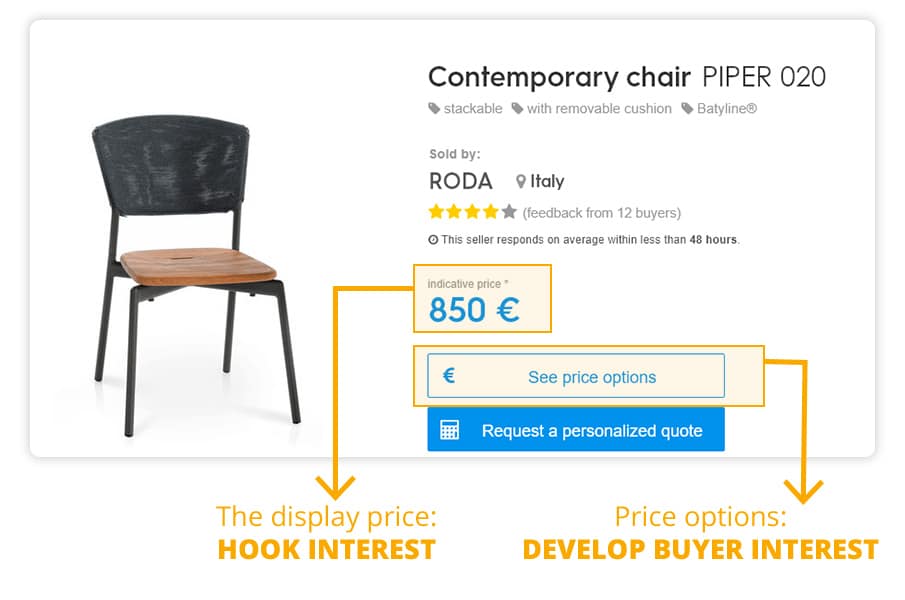
A) Precio destacado (display price)
El precio destacado es visible para todos los compradores y puede aparecer como «precio indicativo», «precio a partir de» o «rango de precios». El precio destacado es un elemento clave para despertar su interés y motivarles a ir más allá para conocer los extras del producto.
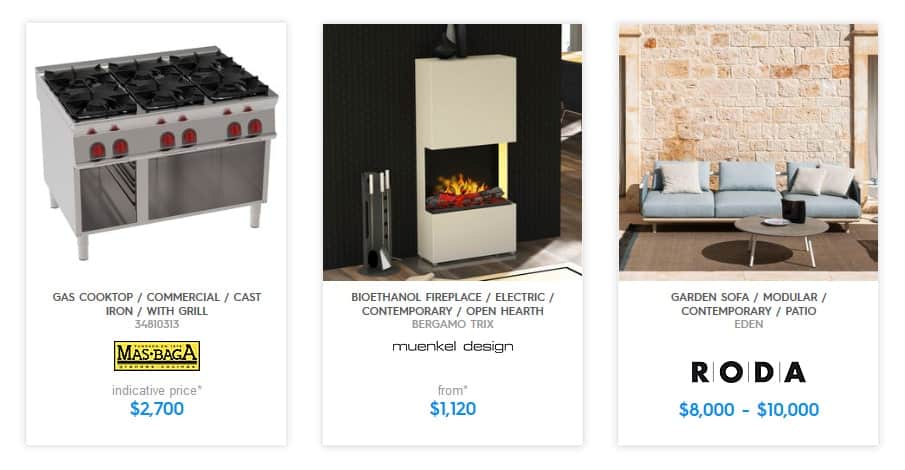
B) Tarifas y complementos (price options)
Las tarifas y complementos incluyen tablas de precios, folletos, catálogos y fichas técnicas que podrán consultar los compradores registrados. Les permite confirmar la compatibilidad de los productos con los requisitos específicos de su proyecto.
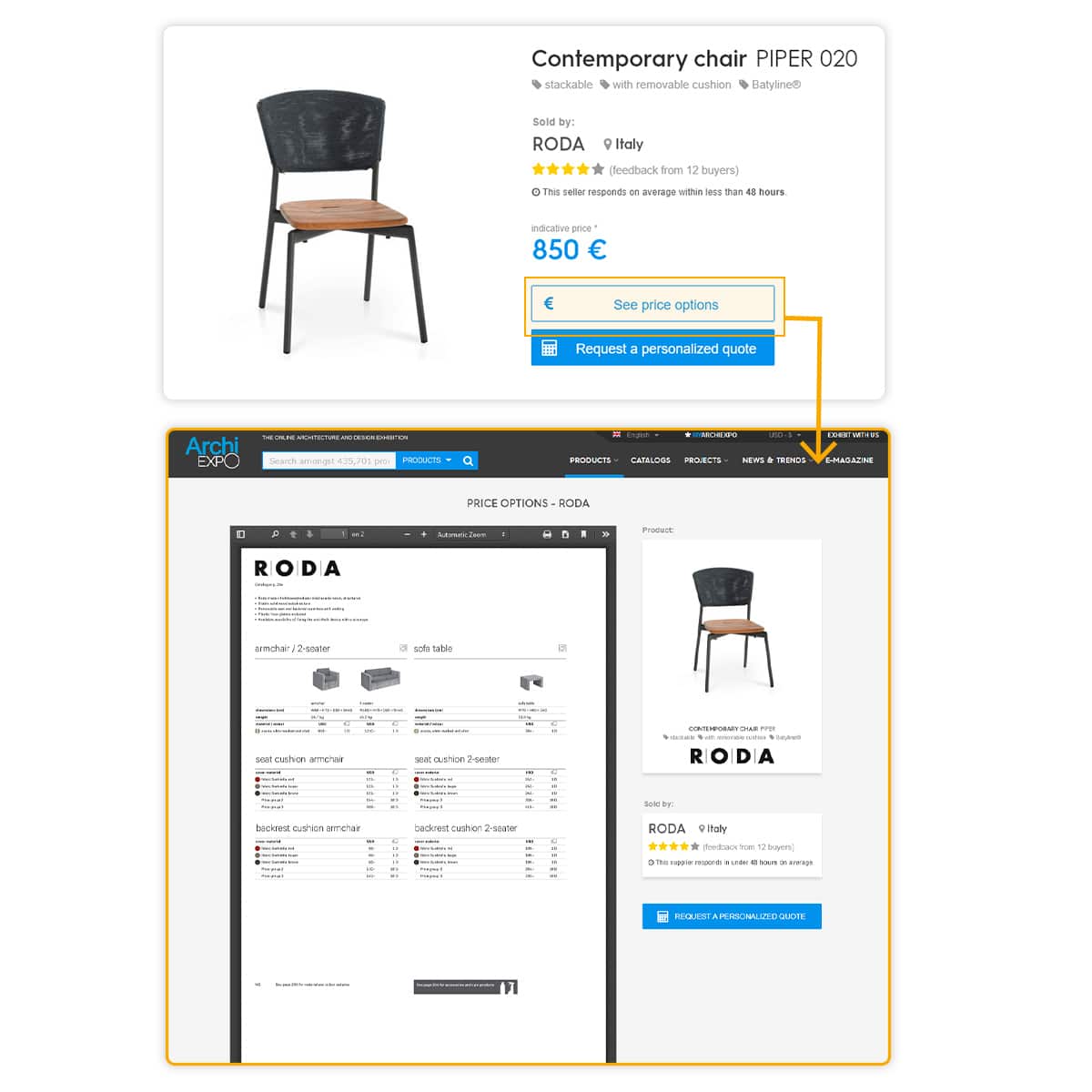
C) ¿Por qué debería introducir el precio destacado y las tarifas y complementos?
Mostrar el precio destacado y las tarifas y complementos incrementará el interés de los compradores y generará solicitudes altamente cualitativas:
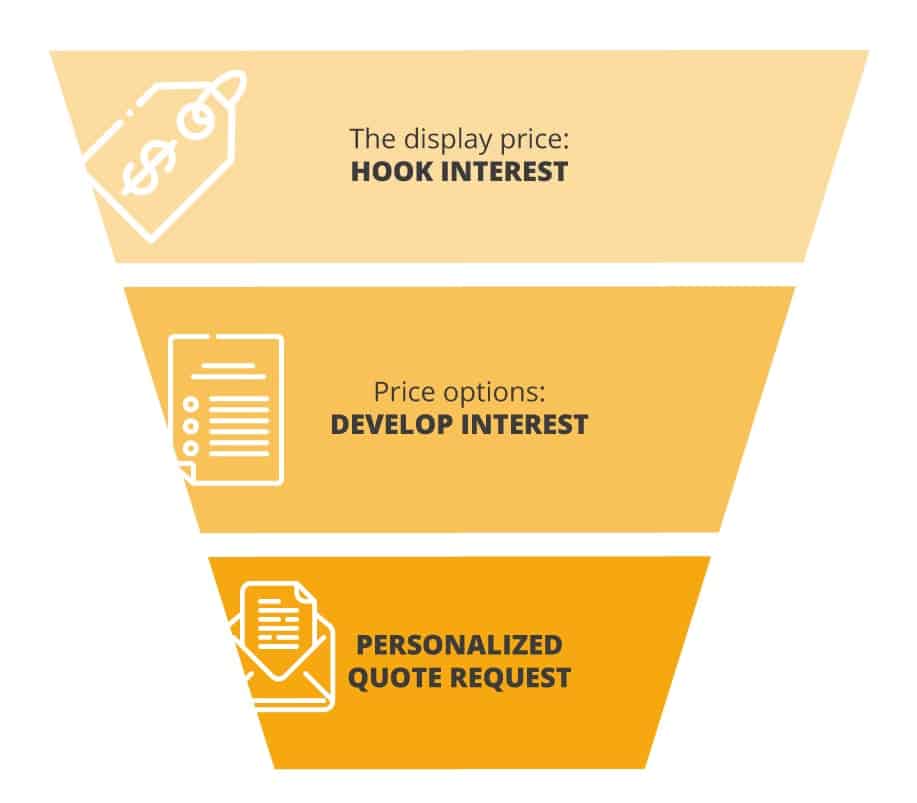
2. ¿Cómo puedo introducir mis precios?
Puede introducir los precios usted mismo, aunque también podemos hacerlo nosotros por usted. Le recomendamos que opte por esta segunda opción.
=> ¿QUIERE AHORRAR TIEMPO? VirtualExpo introducirá los precios por usted.
=> ¿PREFIERE UNA MAYOR AUTONOMÍA? Podrá introducir los precios de manera totalmente autónoma.
A) VirtualExpo introduce los precios por usted
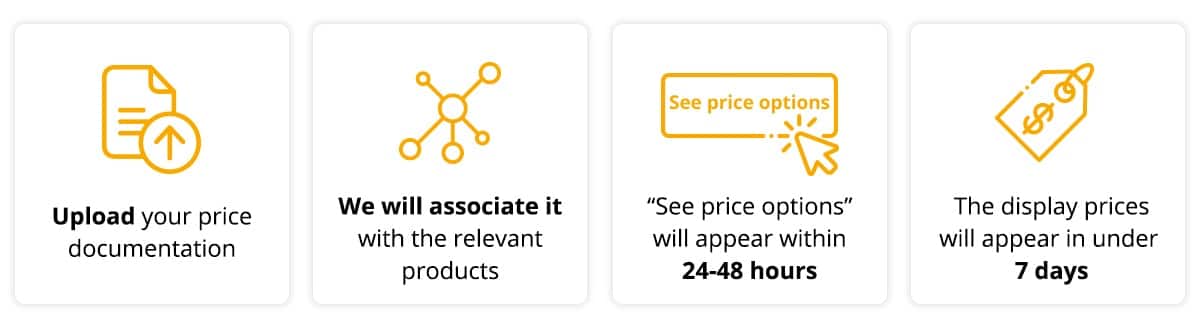
=> Cargar las tarifas y complementos:
Podrá añadir tantos archivos como desee en los 9 idiomas de nuestros marketplaces (los documentos en inglés serán visibles para todos los compradores si no se incluyen más en más idiomas).
1. Acceda a su interfaz de gestión: «MI STAND» > «TARIFAS Y COMPLEMENTOS».
2. Haga clic en «AÑADIR TARIFAS Y COMPLEMENTOS».
3. Seleccione en la lista los idiomas en que estén redactados.
4. Cuando lo considere necesario, podrá seleccionar los países o continentes en los que desea que sean visibles (todos por defecto).
5. Cargue los archivos (tamaño máximo de los archivos PDF: 10 MB) y confirme.
=> Entre 24 y 48 horas más tarde:
Los compradores conectados podrán consultar directamente los documentos (tras esta acción, usted podrá conocer su dirección de correo electrónico. El resultado será el aumento de las probabilidades de que le envíen una solicitud de presupuesto de alto potencial en lugar de solicitar información básica sobre los precios o salir de la página.
B) Usted introduce los precios
Si no dispone de archivos PDF o si prefiere añadir los precios por producto, por favor, siga estos pasos:
=> Añadir los precios destacados
1. Acceda a su interfaz de gestión: «MI STAND» > «PRODUCTOS».
2. Haga doble clic en la imagen del producto cuyo precio quiera añadir. Se abrirá una ventana emergente.
3. Haga clic en «Gestionar precios» en la parte derecha de la ventana emergente.
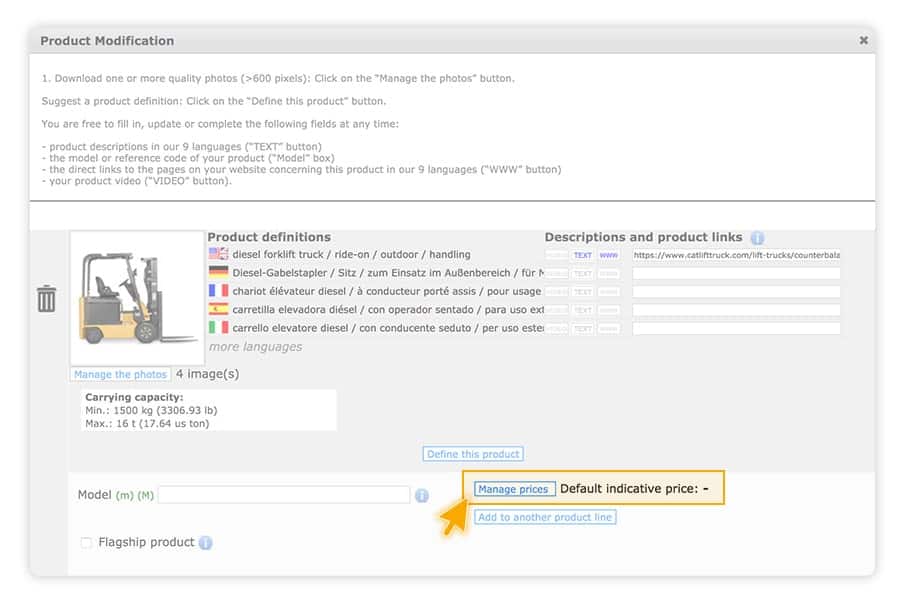
4. Añada un precio, una divisa y una unidad de medida y seleccione el formato del precio («precio indicativo», «precio a partir de» o «rango de precios»).
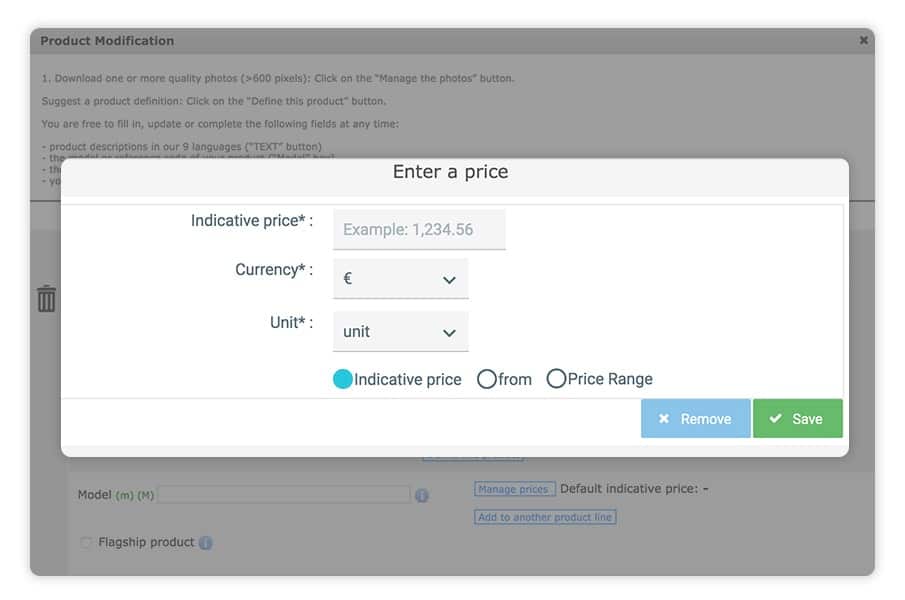
5. Guarde los cambios. Los compradores verán el precio en línea de manera inmediata.
6. Si no desea que los precios sean visibles en algunos países, por favor, envíe un correo electrónico a support@virtual-expo.zendesk.com. Recibirá una respuesta entre 24 y 48 horas más tarde.
=> Añadir complementos
Tras añadir los precios destacados, podrá cargar otros complementos para que los compradores conectados puedan consultar todos los extras de los productos. Podrá añadir tantos archivos como desee en los 9 idiomas de nuestros marketplaces (los complementos en inglés serán visibles para todos los compradores si no se incluyen más en más idiomas).
Si no desea que modifiquemos sus precios de visualización después de recibir su documentación, bastará con marcar la casilla «No. Sólo deseo añadir mi documentación tarifaria»:
1. Acceda a su interfaz de gestión: «MI STAND» > «DOCUMENTACIÓN TARIFARIA».
2. Haga clic en «AÑADIR DOCUMENTACIÓN TARIFARIA».
3. Seleccione en la lista los idiomas en que están redactados los complementos.
4. Cuando lo considere necesario, podrá seleccionar los países o continentes en los que desea que sean visibles (todos por defecto).
5. Suba los complementos (tamaño máximo de los archivos PDF: 10 MB).
6. Marque la casilla «No. Sólo deseo añadir mi documentación tarifaria».
7. Haga clic en «Confirmar».
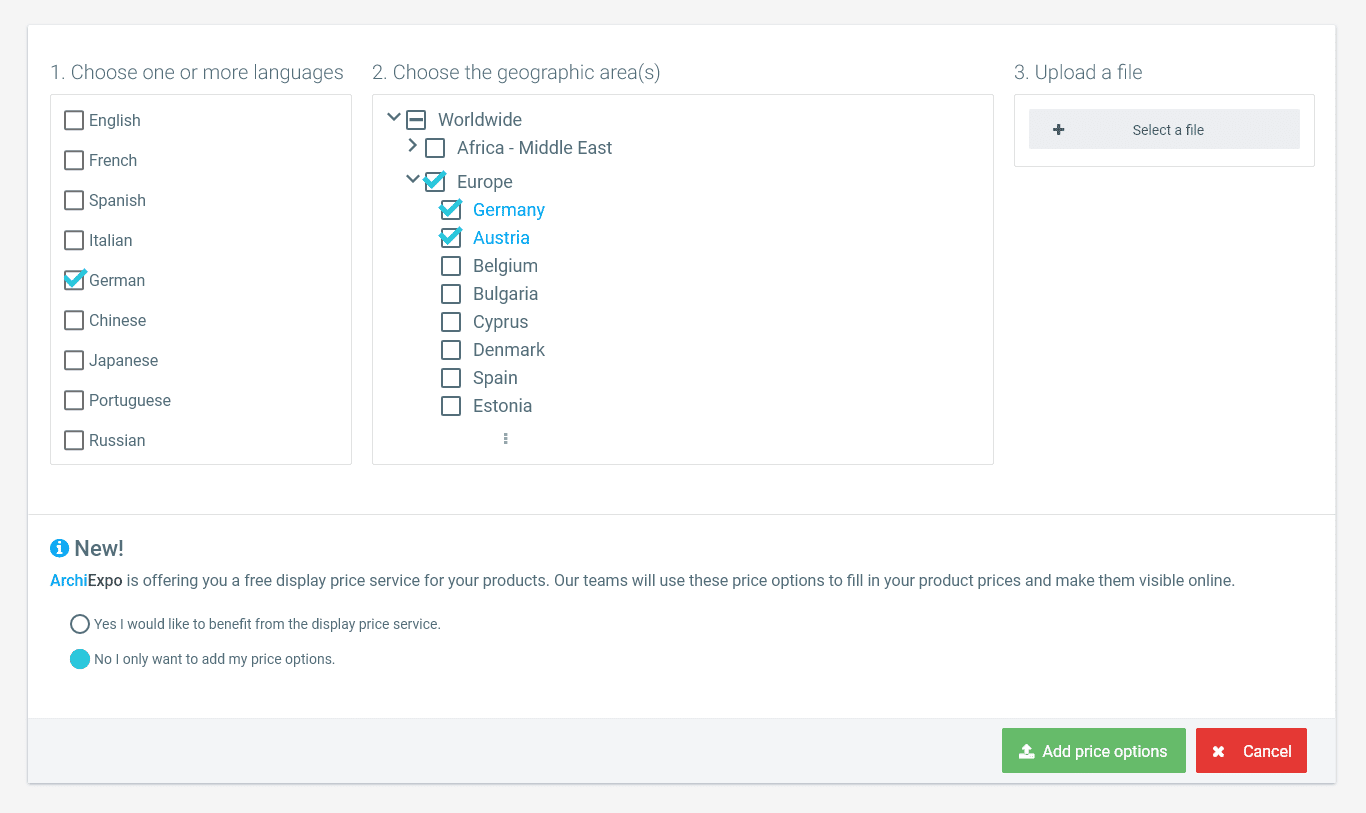
=> Entre 24 y 48 horas más tarde:
Los compradores conectados podrán consultar directamente los complementos (tras esta acción, usted podrá conocer su dirección de correo electrónico).
3. ¿Qué divisas puedo añadir y cómo se muestran?
Puede añadir los precios destacados en cualquiera de las siguientes divisas. Se convertirán automáticamente a la divisa correspondiente al idioma de navegación del comprador, según se indica a continuación. Los compradores podrán cambiar manualmente la divisa a través del menú de divisas en la parte superior derecha de la página.
- Dólares americanos $: por defecto para un público de compradores que han elegido el inglés como idioma de navegación.
- Euros €: por defecto para un público de compradores que han elegido el francés, el alemán, el español o el italiano como idioma de navegación.
- Reales brasileños R$: por defecto para un público de compradores que han elegido el portugués como idioma de navegación.
- Rublos rusos руб: por defecto para un público de compradores que han elegido el ruso como idioma de navegación.
- Yuanes ¥: por defecto para un público de compradores que han elegido el chino como idioma de navegación.
- Yenes ¥: por defecto para un público de compradores que han elegido el japonés como idioma de navegación.
- Dólares canadienses $CAD.
- Dólares australianos $AUD.
- Dólares neozelandeses $NZ.
- Francos suizos CHF.
- Libras esterlinas £.
4. ¿Cuáles son las ventajas de mostrar mis precios?
El comercio electrónico está cambiando las bases del comercio B2B. Al igual que sus homólogos del mercado B2C, los compradores profesionales esperan encontrar en los sitios web toda la información que necesitan y que les permita tomar una decisión de compra. Comunicar los precios es imprescindible ya que permite a los compradores:
- Confirmar la adaptabilidad del producto a su presupuesto.
- Comparar la relación calidad/precio del producto con la de otros productos alternativos.
Nuestros propios datos confirman que:
El 93 % de los compradores B2B de nuestros marketplaces han indicado que prefieren conocer de antemano los precios de los proveedores.
(Fuente: encuesta a compradores realizada en 2019)
Mostrar los precios garantiza, por tanto, que los clientes potenciales altamente cualitativos y con necesidades y presupuestos bien definidos permanezcan en sus páginas, en lugar de cerrarlas debido a la falta de información.
5. ¿Por qué debería mostrar mis precios si en el mercado b2b no se suelen mostrar?
Algunos fabricantes B2B no facilitan sus precios porque estos dependen de la cantidad de productos solicitada, de los módulos, de si se fabrican o no a medida y de la dirección de entrega. Si bien, los compradores profesionales prefieren conocerlos para poder hacerse una idea general del proyecto. Nuestro sistema de visualización de precios permite adaptar la manera en que se muestran los precios en función de las especificidades de los productos, a la vez que se despierta el interés de los compradores.
6. ¿Cuáles son las ventajas de publicar los precios destacados y las tarifas y complementos?
A pesar de no ser obligatorio, publicar tanto los precios destacados como las tarifas y complementos hará crecer el interés de los compradores y que las solicitudes que envíen sean altamente cualitativas. Su stand no le hará perder oportunidades: todos los clientes potenciales con necesidades y presupuestos bien definidos podrán completar su búsqueda en lugar de cerrar la página para ir a buscar la información en otro lugar.
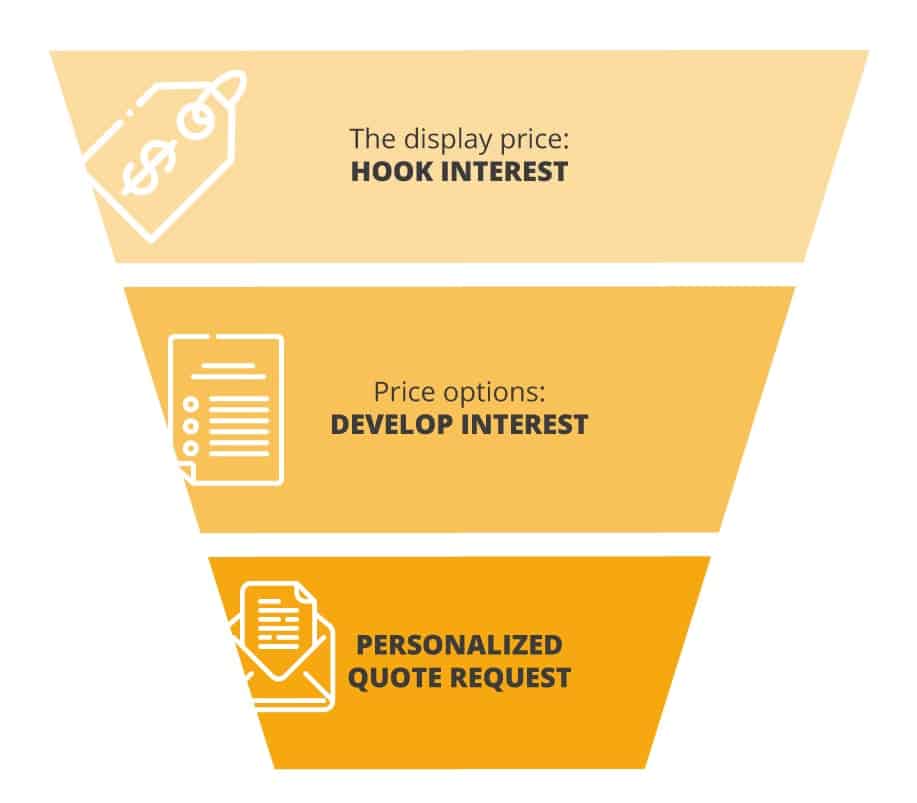
7. ¿Qué impacto tendrá la visualización de los precios en mis resultados?
=> Mostrar los precios puede reducir el número de solicitudes, pero nunca las ventas
Mostrar los precios puede dar lugar a una ligera disminución en el número de solicitudes recibidas, aunque nunca en el número de ventas.
Esto se debe a que la visualización de los precios hará las veces de filtro: solo los clientes potenciales más cualificados pasarán a la etapa siguiente. Por consiguiente, recibirá solicitudes de los compradores que tengan verdadero interés en sus productos. La transformación de leads se verá mejorada ya que:
- El comprador ya habrá confirmado la adaptabilidad de su producto.
- El comprador también habrá podido comparar la relación calidad/precio del producto con la de otros productos alternativos.
=> Mostrar las tarifas y complementos aumentará el número de contactos explotables
Tras publicar las tarifas y complementos, la opción «Solicitar tarifas y complementos» cambiará por «Ver tarifas y complementos». Los compradores conectados podrán consultar la documentación tarifaria sin necesidad de enviar una solicitud no cualitativa. El resultado será un número mayor de contactos cualitativos y, por consiguiente, más fácilmente explotables.
=> Mostrar los precios puede aumentar el número de solicitudes con el tiempo
Los compradores B2B implicados acaban saliendo de las páginas cuando en ellas no aparecen los precios. La visualización de los precios invierte esta tendencia:
- Los compradores potenciales permanecerán en su stand en lugar de cerrar la página.
- El posicionamiento de su stand mejorará con el tiempo, ya que aumentará la duración media de la sesión.
- Como resultado, será un público de compradores más segmentado el que visite su stand.
8. ¿Cómo puedo actualizar mis precios?
Para actualizar los precios preexistentes, puede cargar su nueva documentación tarifaria. Nos aseguraremos de que la documentación tarifaria aparezca junto a los productos en cuestión. Ver la sección «Cargar tarifas y complementos».
9. ¿Puedo decidir qué distribuidores mostrarán mis precios?
A) Quiero que todos los distribuidores muestren mis precios excepto un distribuidor específico
Son los propios distribuidores quienes pueden decidir si mostrar los precios o no. Por favor, póngase en contacto directamente con el distribuidor y pídale que oculte sus precios a través de la interfaz de gestión.
B) No quiero que ningún distribuidor muestre mis precios
Si no quiere que ninguno de sus distribuidores muestre sus precios, por favor, envíe un correo electrónico a support@virtual-expo.zendesk.com. Recibirá una respuesta entre 24 y 48 horas más tarde.
Para otras opciones, véase la sección «¿Puedo decidir en qué países se mostrarán mis precios?».
10. ¿Puedo decidir en qué países se mostrarán mis precios?
A) Precios destacados
Si no desea que los precios destacados sean visibles en determinados países, por favor, envíe un correo electrónico a support@virtual-expo.zendesk.com. Recibirá una respuesta entre 24 y 48 horas más tarde.
B) Tarifas y complementos
Puede decidir que la opción «Ver tarifas y complementos» no esté disponible para determinados países. Acceda a su interfaz de gestión:
1. «MI STAND» > «TARIFAS Y COMPLEMENTOS».
2. Haga clic en el botón de edición para un documento específico y se abrirá una ventana emergente.
3. En la ventana emergente, deseleccione los continentes o países que desee excluir.
4. Haga clic en «Confirmar».
=> Entre 24 y 48 horas más tarde:
La opción «Ver tarifas y complementos» cambiará por «Solicitar tarifas y complementos» para los países no incluidos.
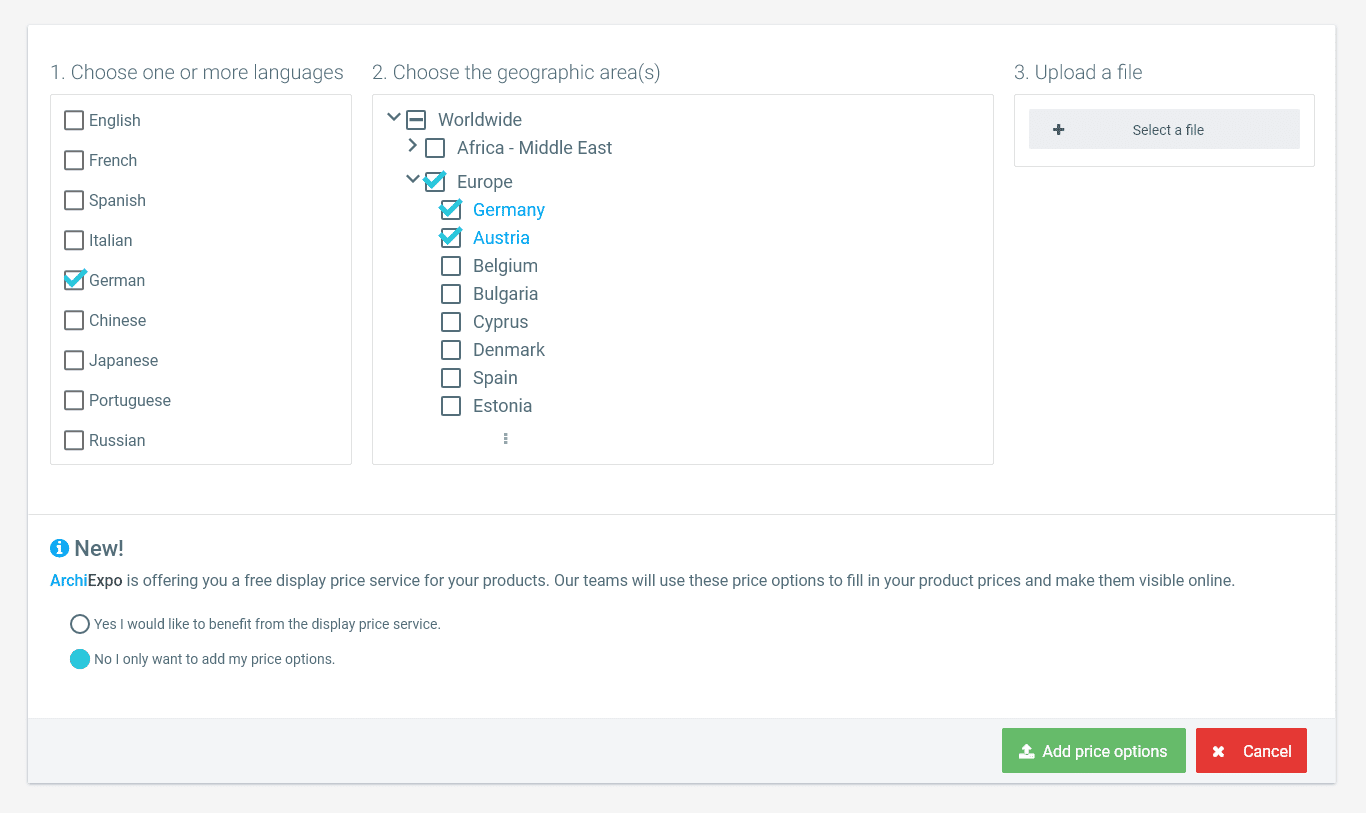
11. ¿Cómo puedo obtener los datos de los contactos que han hecho clic en «ver tarifas y complementos»?
Es posible realizar un seguimiento de los contactos que han hecho clic en «Ver tarifas y complementos» y exportar sus datos a través de la página «MIS RESULTADOS».
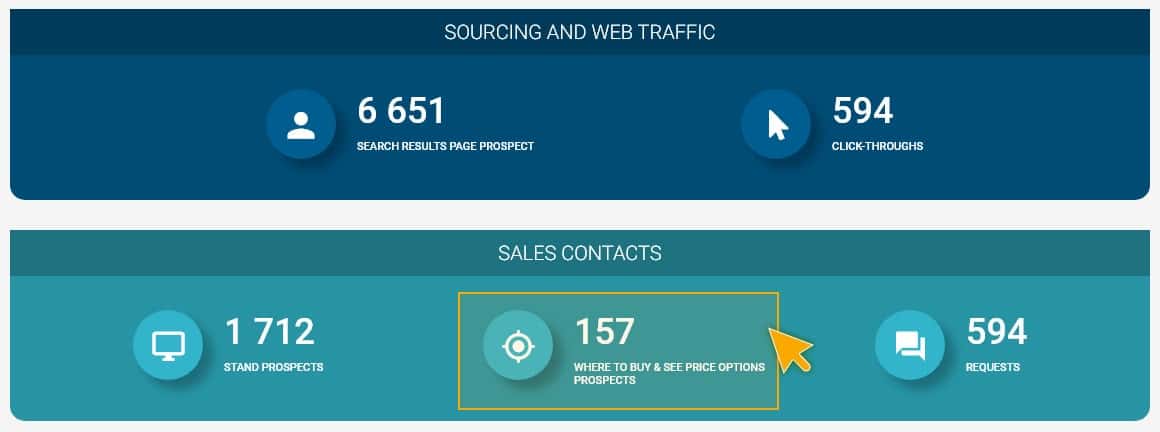
A) Seguimiento de los contactos que han hecho clic en «Ver tarifas y complementos»
Los contactos que hayan hecho clic en «Ver tarifas y complementos» figurarán en el apartado «Contactos comerciales» de la página de resultados y en el informe semanal. Se añaden a los clientes potenciales que hayan hecho clic en «Dónde comprar»* y pueden consultarse por separado a través del filtro «Tipo de acción de los clientes potenciales» inferior.
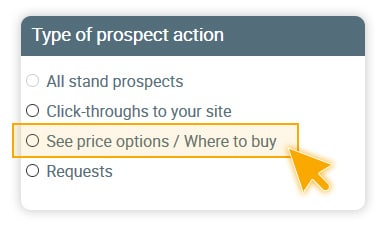
(*La función «Dónde comprar» se interrumpirá en junio del 2020, aunque los contactos seguirán archivándose hasta julio del 2021).
B) Exportación de los contactos que han hecho clic en «Ver tarifas y complementos»
Los contactos que han hecho clic en «Ver tarifas y complementos» no han enviado una solicitud pero sí se han identificado para ver la documentación. Como resultado, se consideran «clientes potenciales», al igual que los contactos que han hecho clic en «Dónde comprar»:
- Se proporciona el nombre y la dirección de correo electrónico.
- Es posible contactar con ellos pasadas 3 semanas como mínimo.
Para exportar los clientes potenciales que hayan hecho clic en «Ver tarifas y complementos», utilice el filtro «Clientes potenciales» situado debajo de la sección «Contactos comerciales» y haga clic a continuación en «Exportar».
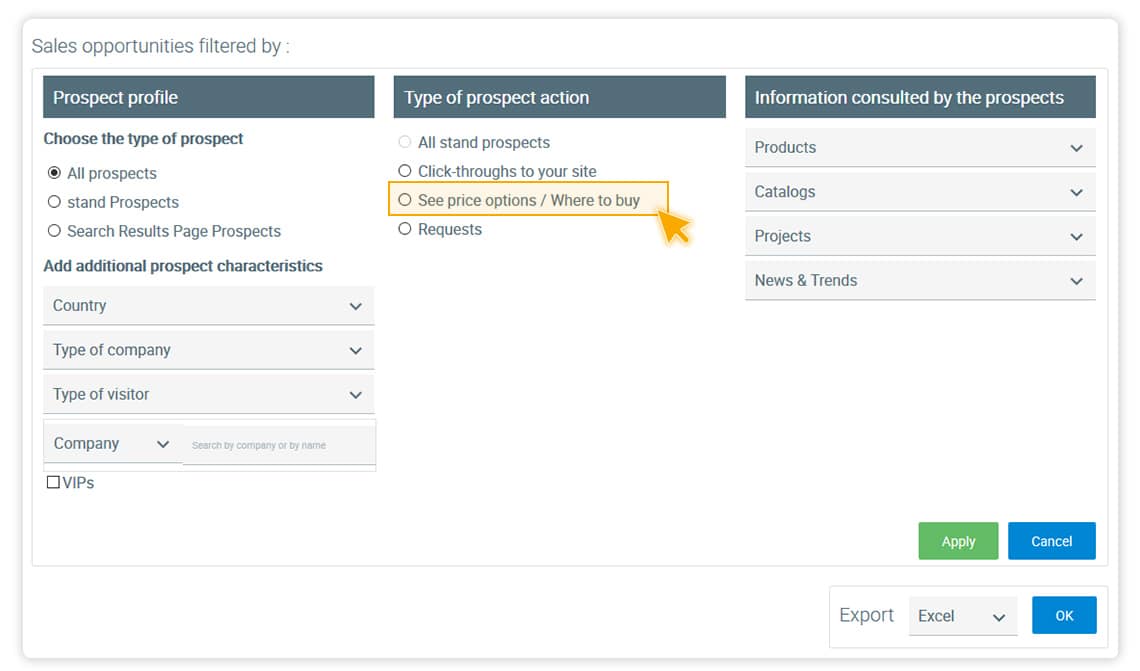
12. ¿Puedo cargar tarifas y complementos para un producto específico?
No es posible cargar las tarifas y complementos de un producto específico a través de la página de actualización de los productos. Sin embargo, puede cargar la documentación específica del producto a través de la página «Tarifas y complementos » y se asociará automáticamente con el producto en cuestión.
13. ¿Qué pasa si las tarifas y complementos no corresponden con los productos de mi stand?
Si observa una falta de correspondencia entre la opción «Ver tarifas y complementos» y sus productos, por favor, envíe un correo electrónico a support@virtual-expo.zendesk.com. Recibirá una respuesta entre 24 y 48 horas más tarde.
14. ¿Cuánto tiempo tardan en aparecer mis precios online?
- Los precios destacados añadidos por usted serán visibles online inmediatamente.
- Los precios destacados añadidos por VirtualExpo pueden tardar hasta 1 semana en ser visibles.
- Las tarifas y complementos aparecerán entre 24 y 48 horas más tarde.
Esperamos que esta guía le haya resultado útil y nos encantaría que sus precios destacados y sus complementos aparecieran online muy pronto.